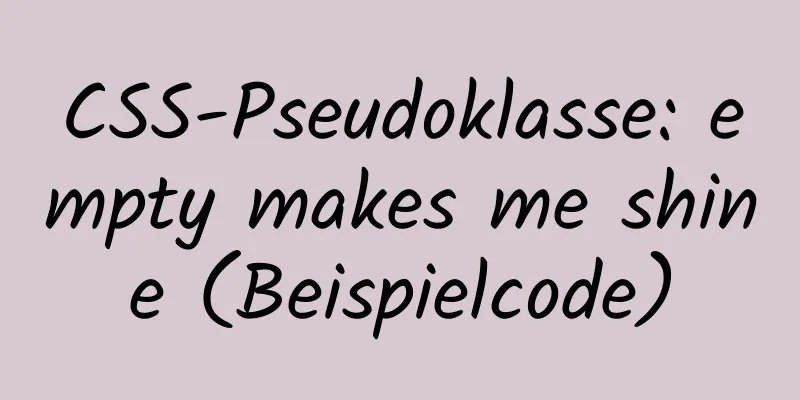So aktivieren Sie TLS- und CA-Authentifizierung in Docker
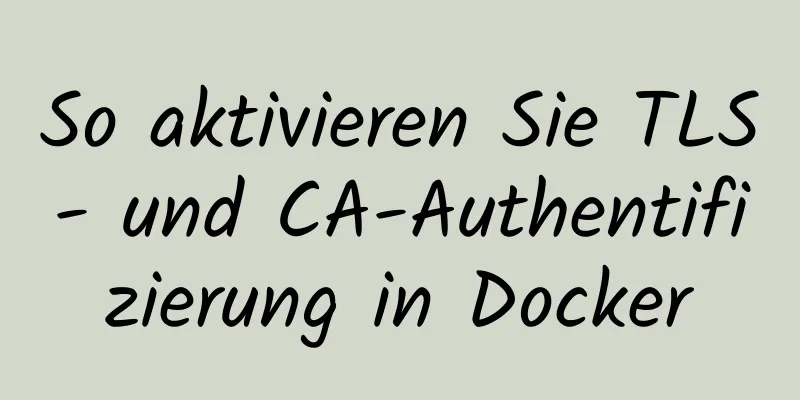
|
Vorwort: Es ist für Docker unsicher, Port 2375 direkt zu öffnen. Andere können alles tun, solange sie sich damit verbinden. Im Folgenden erfahren Sie, wie Sie die TLS- und CA-Authentifizierung für Docker aktivieren und es mithilfe von Jenkins und Portainer verbinden. 1. Zertifikat generierenÜberprüfen Sie den Server-Hostnamen Hostname
Docker-TLS-CA.sh automatisch generieren # !/bin/bash # TLS- und CA-Zertifikate mit einem Klick generieren# Erstellen: 2021-08-25 # Aktualisierung : 25.08.2021 # @Autor: wuduoqiang # Server-Hostname SERVER="6c377ffb8e86" # Passwort PASSWORD="2cx&BUjsV4u%3TW9" # Land COUNTRY="CN" # Provinz STAAT="Provinz Hainan" # Stadt CITY="Haikou" # Organisationsname ORGANIZATION="Xiao Qiangzi Company" # Organisationseinheit ORGANIZATIONAL_UNIT="Kleine Qiangzi-Einheit" # E-Mail EMAIL="[email protected]" # CA-Schlüssel generieren openssl genrsa -aes256 -passout pass:$PASSWORD -out ca-key.pem 2048 # CA-Zertifikat generieren openssl req -new -x509 -passin "pass:$PASSWORD" -days 3650 -key ca-key.pem -sha256 -out ca-cert.pem -subj "/C=$COUNTRY/ST=$STATE/L=$CITY/O=$ORGANIZATION/OU=$ORGANIZATIONAL_UNIT/CN=$SERVER/emailAddress=$EMAIL" # Serverschlüssel generieren openssl genrsa -out server-key.pem 2048 # Erstellen Sie eine Anforderungsdatei zum Signieren des Serverzertifikats openssl req -subj "/CN=$SERVER" -new -key server-key.pem -out server-req.csr # Serverzertifikat generieren openssl x509 -req -days 3650 -in server-req.csr -CA ca-cert.pem -CAkey ca-key.pem -passin "pass:$PASSWORD" -CAcreateserial -out server-cert.pem # Client-Schlüssel generieren openssl genrsa -out client-key.pem 2048 # Erstellen Sie eine Client-Zertifikat-Signatur-Anforderungsdatei openssl req -subj '/CN=client' -new -key client-key.pem -out client-req.csr # Client-Zertifikat generieren sh -c 'echo "extendedKeyUsage=clientAuth" >> extfile.cnf' openssl x509 -req -days 3650 -in client-req.csr -CA ca-cert.pem -CAkey ca-key.pem -passin "pass:$PASSWORT" -CAcreateserial -out client-cert.pem -extfile extfile.cnf # Schlüsselberechtigungen ändern chmod 0400 ca-key.pem server-key.pem client-key.pem # Zertifikatsberechtigungen ändern chmod 0444 ca-cert.pem server-cert.pem client-cert.pem # Unnötige Dateien löschen# rm ca-cert.srl client-req.csr server-req.csr extfile.cnf
Dateibeschreibung ca.srl: Datensatz der Seriennummer des CA-Zertifikats fileca-cert.pem: CA-Zertifikatca-key.pem: CA-Schlüsselserver-key.pem: Server-Schlüsselserver-req.csr: Anforderung zur Signierung des Server-Zertifikats fileserver-cert.pem: Server-Zertifikatclient-key.pem: Client-Schlüsselextfile.cnf: Konfigurationsdatei der Client-Zertifikatserweiterung fileclient-req.csr: Anforderung zur Signierung des Client-Zertifikats fileclient-cert.pem: Client-Zertifikat Befehlsanalyse # -subj /C=$LAND/ST=$BUNDESSTAAT/L=$STADT/O=$ORGANISATION/OU=$ORGANIZATIONAL_UNIT/CN=$SERVER/emailAddress=$EMAIL -subj sind die Informationen des angegebenen Zertifikatsantragstellers. C ist der Ländername. ST ist der Name des Staates oder der Provinz L steht für Locality Name (Ortsname) O steht für den Organisationsnamen OU ist der Name der Organisationseinheit CN ist der gebräuchliche Name emailAddress ist die E-Mail-Adresse
2. Aktivieren Sie die FernbedienungAktivieren Sie die Remote-Zugriffs-API von Docker # Bearbeiten Sie die Datei vim /etc/systemd/system/docker.service # Ändern Sie den Inhalt und achten Sie auf den angegebenen Speicherort des Zertifikats ExecStart=/usr/bin/dockerd \ --tlsverify \ --tlscacert=/etc/docker/ca-cert.pem \ --tlscert=/etc/docker/server-cert.pem \ --tlskey=/etc/docker/server-key.pem \ -H unix:///var/run/docker.sock \ -H tcp://0.0.0.0:2375 # Starten Sie den Dienst neu systemctl daemon-reload && systemctl restart docker
Wenn Sie den Schlüssel und das Zertifikat nicht haben, können Sie keine Verbindung herstellen Docker -H 192.168.8.248:2375 Bilder
Ohne Schlüssel und Zertifikat ist keine Verbindung über den Hostnamen möglich. docker -H 6c377ffb8e86:2375 Bilder
Darüber hinaus können Schlüssel und Zertifikat nicht ohne Verwendung des Hostnamens verbunden werden curl https://192.168.8.248:2375/info --cert ./client-cert.pem --key ./client-key.pem --cacert ./ca-cert.pem
Fügen Sie den Schlüssel und das Zertifikat hinzu und greifen Sie über den Hostnamen darauf zu curl https://6c377ffb8e86:2375/info --cert ./client-cert.pem --key ./client-key.pem --cacert ./ca-cert.pem
3. Remote-Verbindung3.1 Jenkins-VerbindungAnmeldeinformationen hinzufügen
Füllen Sie die Informationen aus
Testen Sie die Verbindung. Beachten Sie, dass hier der Hostname verwendet werden sollte
Wenn Jenkins über Docker installiert wird, müssen Sie den Hostnamen zuordnen
Version: '3'
Leistungen:
Jenkins:
Neustart: immer
Bild: 192.168.8.247/xiaoqiangzai/jenkins:latest
Containername: Jenkins
Häfen:
- „8888:8080“
- „50000:50000“
Bände:
- ./data/jenkins_home:/var/jenkins_home
- ./data/war/jenkins.war:/usr/share/jenkins/jenkins.war
Umfeld:
JENKINS_OPTS: "--prefix=/jenkins"
zusätzliche_hosts:
- „6c377ffb8e86:192.168.8.248“3.2 Portainer-VerbindungWählen Sie den Client-Schlüssel und das Zertifikat sowie das CA-Zertifikat aus
Verbindung OK
Wenn Portainer mit Docker installiert ist, müssen Sie den Hostnamen zuordnen
Version: '3'
Leistungen:
Träger:
Neustart: immer
Bild: portainer/portainer-ce:latest
Containername: Portainer
privilegiert: wahr
Häfen:
- „9000:9000“
Bände:
- ./Daten/Daten:/Daten
- ./data/public:/öffentlich
zusätzliche_hosts:
- „6c377ffb8e86:192.168.8.248“Dies ist das Ende dieses Artikels über die Schritte zum Aktivieren der TLS- und CA-Authentifizierung in Docker. Weitere Informationen zum Aktivieren der TLS- und CA-Authentifizierung in Docker finden Sie in früheren Artikeln auf 123WORDPRESS.COM oder in den folgenden verwandten Artikeln. Ich hoffe, Sie werden 123WORDPRESS.COM auch in Zukunft unterstützen! Das könnte Sie auch interessieren:
|
<<: Detaillierte Beschreibung des HTML-Meta-Viewport-Attributs
>>: Tägliches automatisches Backup der MySQL-Datenbank mit mysqldump in Centos7 schreiben
Artikel empfehlen
So dekomprimieren Sie mehrere Dateien mit dem Befehl „unzip“ in Linux
Lösung für das Problem, dass in Linux kein Entpac...
So ändern Sie die Ubuntu-Quellliste (Quellliste) - detaillierte Erklärung
Einführung Die Standardquelle von Ubuntu ist kein...
6 Vererbungsmethoden von JS Advanced ES6
Inhaltsverzeichnis 1. Vererbung der Prototypkette...
Eine vollständige Aufzeichnung des Prozesses zum Erstellen mobiler Anwendungen mit Vue Native
Inhaltsverzeichnis Vorwort Funktionen von Vue Nat...
Wird der Index in der MySQL-Abfragebedingung verwendet?
Wenn Sie ein Arbeitgeber fragt, ob in einer MySQL...
Wozu dient das Feld „enctype“ beim Hochladen von Dateien?
Das enctype-Attribut des FORM-Elements gibt den Ko...
Detaillierter Prozess zum Konfigurieren eines HTTPS-Zertifikats unter Nginx
1. Der Unterschied zwischen HTTP und HTTPS HTTP: ...
Warum MySQL Repeatable Read als Standardisolationsebene wählt
Inhaltsverzeichnis Oracle-Isolationsebenen MySQL-...
Nachdem Webpack-cli erfolgreich installiert wurde, prüfen Sie den Fehlerfall webpack -v für Details.
Inhaltsverzeichnis Frage 1. Installieren Sie webp...
Eine kurze Analyse, ob die Verwendung von iframe zum Aufrufen einer Seite die Seite zwischenspeichert
Vor kurzem habe ich ein Projekt, bei dem ich mit i...
Sicherheitsüberlegungen zur Windows-Serververwaltung
Webserver 1. Der Webserver schaltet unnötige IIS-...
Erläuterung der Zusammenführung von TypeScript-Namespaces
Inhaltsverzeichnis Namespaces mit gleichem Namen ...
Ein kurzes Verständnis mehrerer Planungsalgorithmen für den siebenschichtigen Lastenausgleich von Nginx
In diesem Artikel werden hauptsächlich mehrere Pl...
Teilen Sie die Schatzkammer mit 16 englischen Schriftarten mit brennendem Flammeneffekt
Wir leben in einer visuellen Welt und sind von vi...
So konvertieren Sie Chinesisch in HTML in UTF-8
In HTML kann die chinesische Phrase „學好好學“ als „學...